Как удалить приложения на Samsung Smart TV
Основным преимуществом Smart TV , включая модели Samsung, является возможность просмотра ТВ-шоу, фильмов и другого контента через потоковую передачу через Интернет . Для этого вам нужно нажать на предварительно загруженные приложения или добавить приложения, которые содержат контент и / или услуги, которые вы ищете.
Причины, по которым вы хотите удалить приложение
- Вам не нравится приложение.
- Вы не используете приложение.
- Вы чувствуете, что некоторые приложения могут не соответствовать возрасту для некоторых членов вашей семьи.
- Вы хотите уменьшить беспорядок в выборе приложений.
- Вы хотите освободить место для хранения (телевизоры Samsung имеют ограниченный объем памяти для приложений).
Как и при добавлении приложений, внешний вид экранного меню ( Samsung Smart Hub ) и точные шаги, необходимые для удаления приложений на Samsung Smart TV, немного различаются в зависимости от серии моделей или года выпуска, а также от любых применимых обновлений прошивки.
Приложения, предварительно установленные Samsung (например, Netflix ) на заводе, удалить нельзя. Это означает, что полностью удаляются только те приложения, которые вы добавили самостоятельно после настройки Samsung Smart TV.
Удаленные приложения также можно переустановить позднее из магазина приложений Samsung.
Удаление приложений из Samsung TV — пример первый
Телевизоры серий 2017 (M / MU / Q / LS) 2018 (N / NU / Q / LS), 2019 (R / RU / Q / LS) и 2020 (T / TS).
Нажмите кнопку « Домой» на пульте дистанционного управления, чтобы получить доступ к Smart Hub телевизора Samsung .
Используйте Направленное кольцо и Pad, чтобы выбрать Приложения .
Значок приложения отображается в виде квадрата с четырьмя небольшими прямоугольниками и может содержать или не содержать слово «Приложения» в верхней или нижней части значка.

На экране приложений выберите « Настройки приложения» (значок шестеренки обычно находится в верхнем правом углу экрана).
Найдите приложение, которое хотите удалить, в строке « Загруженные приложения» и выберите его.
SamsungНажимайте кнопку выбора на пульте дистанционного управления (панель в центре пульта дистанционного управления), пока не появится всплывающее меню. Выберите Удалить.
Вам может быть предложено выбрать Удалить во второй раз, чтобы подтвердить процесс .
Удаление приложений с телевизора Samsung — пример второй
Нажмите кнопку «Домой» на пульте дистанционного управления и выберите «Приложения».
На экране приложений выберите Мои приложения .
Выберите Параметры в правом нижнем углу экрана приложений.

Откройте меню « Параметры» и выберите « Удалить» .
На следующем экране выберите приложение (я), которое вы хотите удалить .
Предустановленные на заводе приложения будут выделены серым цветом, поскольку их невозможно удалить.
Выберите запрос на удаление в нижней части экрана.
Появится другое приглашение , позволяющее продолжить удаление или отменить его. Если вы хотите продолжить, выберите Удалить .
Появится строка состояния, показывающая ход удаления. Когда он достигнет 100%, выберите ОК. Затем приложение удаляется — оно больше не должно отображаться при выборе приложения для просмотра.
Действия по удалению приложений из 2015 года (серия J / JU / JS) Смарт-телевизоры Samsung очень похожи на те, что были в моделях 2016 года, но параметры и выбор « Удалить» расположены в правом верхнем углу экрана, а не в правом нижнем углу.
 Для получения дополнительной информации об удалении приложениях из 2012/13/14 (E / EG / ES, H, HU, F серия) модели, обратитесь к приложению удаления справочной странице Samsung Smart TV .
Для получения дополнительной информации об удалении приложениях из 2012/13/14 (E / EG / ES, H, HU, F серия) модели, обратитесь к приложению удаления справочной странице Samsung Smart TV .
Удалить приложения с домашней страницы, но не из списка просмотра
Помимо возможности полного удаления приложений с Samsung Smart TV, вы также можете удалять менее просматриваемые приложения с домашней страницы Smart Hub. Это уменьшит беспорядок на домашней странице, удалив выбранные приложения с главного экрана, но при этом они будут доступны на странице « Мои приложения» .
Как и в случае «постоянного» удаления, могут быть различия в шагах в зависимости от модели и года, но ниже приведен пример, который вы можете найти на моделях последнего года. Если это не соответствует вашему телевизору, обратитесь к руководству пользователя.
Найдите приложение, которое вы хотите удалить с главного экрана, нажмите кнопку со стрелкой вниз (или стрелку) на пульте дистанционного управления и выберите Удалить .

Вы также можете переместить позицию приложения на панель приложения, выбрав Переместить
.Выберите Удалить еще раз во всплывающем окне подтверждения. Приложение больше не должно появляться на главном экране.
Напоминание. Поскольку это не приводит к удалению приложения из загруженных приложений, вы все равно можете выбрать его для просмотра на странице » Мои приложения» .
Briefing что это за приложение на Андроиде и как отключить его? (Samsung)
Всем привет Данная заметка будет полезна владельцам телефонов Samsung, именно для них компания Flipboard создала такую штуку как Briefing. Значит что это такое? Это приложение ну или сервис, который показывает всякую инфу вам, на самом деле пользы от которой почти ноль. Хотя может некоторым юзерам и нравится.. Так что показывает Briefing то? Да вот что, это новости, погода, статьи какие-то и все это типа интересно и удобно ну и все в этом стиле. Однако, как показывает практика, многие пользователи хотят узнать что такое Briefing только для того, чтобы понять, можно ли это отключить или нет
Однако, как показывает практика, многие пользователи хотят узнать что такое Briefing только для того, чтобы понять, можно ли это отключить или нет
Пользователи пишут что это бред, что абсолютно ненужное приложение, и при этом имеет навязчивый характер, достает своими уведомлениями! Также я нашел инфу о том что Briefing может тормозить работу смартфона, так это или нет, увы, я не могу проверить, но если реально тормозит, то ничего удивительного нет, это обычное явление для бесполезных приложений, они часто тормозят смартфон.. И вроде таки да, это приложение идет вшитым на смартфонах Самсунг и просто так его не удалить, ну конечно можно использовать root-доступ, но тут нужно быть спецом в этом деле, сами понимаете…
РЕКЛАМА
Раньше, вместо Briefing была функция My Magazine, там тоже были какие-то новости..
Еще неприятный прикол с Briefing это то, что данное приложение можно открыть по ошибке, ну то есть случайно, и после этого идет задержка в одну секунду пока загрузятся заголовки новостей.
Но как можно удалить Briefing? Именно удалить приложение я не знаю как можно, да вот честно говоря то и не особо советую вам этого делать, ибо могут быть проблемы.. Все таки системное приложение так бы сказать, сидит где-то в недрах операционки… Но можно попробовать отключить! Так, смотрите, зажмите на пустом месте экрана смартфона и подождите немного:
РЕКЛАМА
Потом появятся типа слайды, вам нужно пролистать влево до конца:
РЕКЛАМА
Там будет ползунок, напротив может быть написано или Flipboard или Briefing, ну в общем ползунок нужно передвинуть:
СТОП МОБИЛЬНЫЙ! Там может быть ползунок, а может быть и такая галочка:
РЕКЛАМА
Все, вот и вы и отключили Briefing, осталось только вернуться на главный экран:
РЕКЛАМА
Но честно говоря, должен вам сказать, что у вас также могут появляться и уведомления. . Ну то есть они могут все равно появляться, даже если вы отключили Briefing
. Ну то есть они могут все равно появляться, даже если вы отключили Briefing
У меня есть две новости, одна плохая, другая хорошая. Плохая это то, что я не буду показывать вам как отключить уведомления от Briefing. Хорошая новость заключается в том, что вместо меня об этом написала сама компания Самсунг на своем сайте. Так что такие дела, они уж лучше там все расписали, обьяснили и я думаю что вы поймете.. Итак, вот здесь вы можете прочитать как отключить уведомления того или иного приложения:
samsung.com/ru/support/skp/faq/1125538
Вот тут написана инструкция как отключить новости My Magazine/Briefing/Flipboard (также рекомендую глянуть):
samsung.com/ru/support/skp/faq/1071671
Там все написано оч доступно и хорошо, в общем понятно сделано, постарались написать так чтобы было доступно для каждого
А вот смотрите, это пример новости:
Еще пример:
РЕКЛАМА
Ну вот ребята и все на этом. Надеюсь инфу вы получили о том что такое Briefing и надеюсь что она была для вас полезной, ну хоть немного.. Теперь осталось пожелать вам удачи…
Надеюсь инфу вы получили о том что такое Briefing и надеюсь что она была для вас полезной, ну хоть немного.. Теперь осталось пожелать вам удачи…
РЕКЛАМА
Как удалить фейсбук с андроида
У вас установлено приложение фейсбук, которое абсолютно не использовали в течение длительного времени и не планируете дальше?
Считаете, что ваш телефон работает медленнее, из-за него и быстрее тратит заряд аккумулятора?
В этом случае удалите фейсбук, как это сделал я на телефонах самсунг с андроид 6.0 и андроид 7.0.
Правда после удаления слишком большого роста производительности и увеличения времени автономной работы я не заметил, но счастлив что приложение фейсбук меня больше не раздражает.
В сегодняшнем руководстве я расскажу вам, как полностью и навсегда удалить приложение facebook из телефона android.
ПРИМЕЧАНИЕ: учтите, что на многих телефонах обычным способом удалить фейсбук не получится, так как он там предварительно встроен – тогда продеться править свое устройство вручную.
Первый способ полностью и навсегда удалить приложение фейсбук с телефона андроид
Android известен тем, что предоставляет своим пользователям практически неограниченные возможности.
Несомненно, одним из его главных преимуществ является тот факт, что доступно множество игр и приложений, которые позволяют делать очень многое со своим телефоном.
Существуют также решения, которые позволяют вам удалять приложения и игры, если они вам больше не нужны.
Сделать это можно встроенными инструментами или установив с плей маркет приложение Easy Uninstaller, которое я успешно использую в течение нескольких лет.
В настоящее время я пользуюсь телефоном sony, который позволяет удалять приложения одним щелчком мыши, поэтому Easy Uninstaller мне для него не нужен в данный момент.
До этого я использовал телефоны HTC и самсунг, в которых присутствие Easy Uninstaller было более чем обязательным.
Ниже я покажу вам, как вы можете легко удалить приложения с Android с помощью вышеуказанного приложения, прочем вначале попробуйте встроенный инструмент.
Для этого нажмите на значок шестеренку (настройки), выберите приложения, найдите фейсбук и нажмите на него.
Да, как видите на рисунке выше удалить фейсбук встроенными инструментами на самсунг (сейчас я использую его) у меня возможности нет – только выключить и остановить.
Попробуем для удаления фейсбук использовать Easy Uninstaller.
Программа видит его. Ставим птичку напротив него и нажимаем внизу удалить.
После нажатия удалить появилось сообщение что удалятся все обновления – посмотрим, что получится дальше. Появилось сообщение что фейсбук удален.
Посмотрю сейчас правда ли это. Да в программе его больше нет, но в телефоне значок остался, хотя ни на что не реагирует. Значит, чтобы полностью удалить фейсбук на самсунге нужен более продвинутый способ.
Второй способ полностью и навсегда удалить приложение фейсбук с телефона андроид
Этим способом вы сможете удалить все что захотите, только он сложный, так как придется получить рут права.
Впрочем, это не сложно, если вы хоть немного разбираетесь в программном обеспечении. Как именно поступить вам я описать не могу.
Это зависит от модели вашего телефона. У меня есть небольшая инструкция и там сразу можете скачать необходимые компоненты.
Вот инструкция. После получения рут прав проблем с удалением фейсбук не будет – проверено много раз.
Все что вам после этого понадобится это установить с плей маркет еще одну программку – «Root Uninstaller» (см картинку выше).
Да я понимаю, что все это для многих будет немного сложно, но другого выхода на многих телефонах нет, можете даже не искать.
Так что, либо его полностью уничтожайте навсегда с помощью Easy Uninstaller (чтобы вновь заработало нужно будет установить по-новому с плей маркета иначе будет мертвым) либо получайте рут права и удаляйте таким способом навсегда. Успехов.
Пользователи смартфонов Samsung обнаружили неудаляемые приложения «Яндекса»
Пользователи мобильных устройств компании Samsung после обновления операционной системы на своих смартфонах обратили внимание на появление в них приложений «Яндекс. Браузер», «Яндекс.Диск» и «Яндекс.Карты», которые нельзя удалить. Об этом пишет «Коммерсантъ».
Браузер», «Яндекс.Диск» и «Яндекс.Карты», которые нельзя удалить. Об этом пишет «Коммерсантъ».
В Samsung объяснили появления приложений «Яндекса» требованием об обязательной предустановке российского софта на мобильных и компьютерных устройствах, действие которого начнется с 1 апреля. Компания добавила, что большинство из предустановленных приложений можно удалить, а у неудаляемых можно убрать иконку с рабочего стола.
Минцифры разъяснило правила предустановки российского поисковика на смартфоны
Реклама на Forbes
В пресс-службе «Яндекса» рассказали, что каждый производитель сам определяет способ предустановки и удаления приложений. «Каждый производитель самостоятельно выбирает как способ предустановки приложений из списка, так и возможность и механизм их удаления. Разработчики приложений не могут определять, какой именно вариант выберет тот или иной производитель», — объяснили в компании.
Источник Forbes в компании отметил, что Samsung, вероятно, думает, что невозможность удалить предустановленные приложения является соблюдением равных прав, так как предустановленные приложения Google тоже нельзя удалить (при этом и одни, и другие можно деактивировать через отключение в настройках). По закону производитель может использовать один из трех способов предустановки: полностью загрузить приложение на жесткий диск, поставить только иконки для скачивания или ввести окно для выбора пользователем софта для скачивания.
По закону производитель может использовать один из трех способов предустановки: полностью загрузить приложение на жесткий диск, поставить только иконки для скачивания или ввести окно для выбора пользователем софта для скачивания.
По словам собеседника газеты на рынке, вероятно, Samsung счел наиболее эффективным способом обновление операционной системы, которое включает предустановленные приложения: в этом случае требование реализуется сразу на все устройства. Эксперты мобильного рынка отмечают, что решение Samsung, скорей всего, связано с коммерческими договоренностями компании с «Яндексом». При этом аналитик Telecom Daily Илья Шатилин считает, что Samsung не делает ничего противозаконного, а его коллега из Mobile Research Group Эльдар Муртазин — что ситуация с принудительной предустановкой через прошивку может стать поводом для обращения в ФАС. Первоначально требование о предустановке российского софта должно были вступить в силу 1 июля 2020 года, но срок начала исполнения закона переносили два раза, в последний — на 1 апреля 2021 года.1309796170.jpg)
Apple договорилась с Минцифры о российском софте на iPhone и iPad
Правительство России в декабре прошлого года утвердило перечень отечественных программ для предустановки, одной из компаний-лидеров по программным продуктам в нем стал «Яндекс». В список правительства вошли в том числе «Яндекс.Браузер», «Яндекс.Диск» и «Яндекс.Карты». От предустановки российского софта на свою продукцию могла отказаться Apple, но в марте она договорилась с Минцифры о приемлемом для компании способе выполнения требований закона — через создание специального диалогового окна для выбора устанавливаемого российского приложения.
В Минцифры газете сообщили, что требования закона распространяются на устройства, выпущенные после 1 апреля, но производители могли начать исполнять их и раньше. В Федеральной антимонопольной службе отметили, что закон о защите прав потребителей не требует от производителей устройств обеспечить в обязательном порядке возможность удаления предустановленных приложений. Однако «дорожной картой» по развитию конкуренции такая возможность — удаление приложение по желанию пользователя — предусмотрена, напомнили в ФАС. Там указали, что отвечает за реализацию этой возможности Минцифры.
Однако «дорожной картой» по развитию конкуренции такая возможность — удаление приложение по желанию пользователя — предусмотрена, напомнили в ФАС. Там указали, что отвечает за реализацию этой возможности Минцифры.
Удаление связи с устройством в приложении «Ваш телефон»
Чтобы удалить устройство, выполните действия, указанные ниже. Выполните все действия как на устройстве Android, так и на компьютере, чтобы успешно удалить связь с устройством.
Шаг 1. Выполните действия по удалению связи на устройстве Android
Сначала проверьте, какое мобильное приложение используется на устройстве Android. Вы можете воспользоваться этим списком, чтобы узнать, поддерживает ли ваше устройство приложение «Связь с Windows». Если устройство отсутствует в этом списке, перейдите к разделу «Если используется приложение Диспетчер вашего телефона«.
Если используется приложение
Связь с Windows:-
На устройстве Android откройте приложение Связь с Windows.
 Для этого откройте панель быстрого доступа, а затем нажмите удерживайте значок Связь с Windows.
Для этого откройте панель быстрого доступа, а затем нажмите удерживайте значок Связь с Windows. -
Щелкните Учетная запись Майкрософт.
-
Прокрутите страницу до пункта Диспетчер вашего телефона, в котором отображается ранее примененный адрес электронной почты учетной записи Майкрософт.
-
Щелкните «Диспетчер вашего телефона» и выберите Удалить учетную запись.
-
Перейдите к шагу 2, чтобы завершить процесс удаления связи на компьютере.
Если используется приложение
Диспетчер вашего телефона:-
На устройстве Android откройте Диспетчер вашего телефона.
-
В правом верхнем углу щелкните шестеренку Параметры.
-
Коснитесь Учетные записи.
-
Найдите учетную Майкрософт и нажмите кнопку Выйти справа.
-
Перейдите к шагу 2, чтобы завершить процесс удаления связи на мобильном устройстве.
Шаг 2. Выполните действия по удалению связи на компьютере
-
Откройте браузер и перейдите на страницу accounts.microsoft.com/devices/android-ios. Войдите с помощью учетной записи Майкрософт.
-
Отобразится список всех ваших подключенных устройств. Для каждого из них выберите Удалить связь.
-
Вернитесь в приложение «Ваш телефон», а затем закройте и вновь откройте его, чтобы применить изменения, относящиеся к удалению связи.
Теперь связь устройства с приложением «Ваш телефон» удалена. Можно продолжить использовать остальные связанные устройства в приложении «Ваш телефон». Если в будущем потребуется снова использовать это устройство в приложении «Ваш телефон», нужно будет снова связать его.
Как удалить приложения на телефонах Samsung?
Мало памяти телефона, и вы больше не хотите удалять фотографии? Освободите место, удалив ненужные или редко используемые приложения, занимающие место. Имейте в виду, что смартфоны Samsung поставляются с приложениями по умолчанию, которые не подлежат удалению. Однако их можно отключить. Следуйте нашим кратким инструкциям по удалению приложений на телефоне Samsung.
Как узнать, сколько места осталось на телефоне Samsung?
Количество установленных приложений на вашем телефоне не всегда дает точное представление о том, сколько места на самом деле еще доступно. Когда дело доходит до приложений, емкость хранилища обычно зависит от того, сколько конкретному приложению необходимо для работы.
Чтобы проверить, сколько свободного места осталось, откройте телефон и нажмите «Приложения». Затем перейдите в раздел «Обслуживание устройства», выбрав «Настройки». Вы сможете увидеть, сколько у вас свободного места, как только вы нажмете на «Хранилище».
См. Также:
Я хочу удалить приложения на своем телефоне Samsung: как это сделать?
Есть разные способы удаления приложений с телефона Samsung. Вот несколько вариантов на выбор:
- Перейдите на главный экран и выберите значок приложений.
- Нажмите «Настройки», чтобы открыть диспетчер приложений. Некоторым устройствам может потребоваться дополнительный шаг и доступ к этой функции через вкладку «Приложения».
- Выберите приложение, которое хотите удалить, и нажмите «удалить».
- Если первый вариант слишком утомителен, вы также можете удалить приложения прямо с главного экрана.
- Откройте свой телефон на главном экране и нажмите «Все приложения».
- Перейти к загруженным приложениям.
- Выберите «Меню» и нажмите «Удалить».
- Выберите приложения, которые хотите удалить, и нажмите «ОК».
Я слышу, что не могу удалить Facebook на телефонах Samsung. Что дает?
Раньше удалить Facebook с телефона было очень просто.Для этого требовалось только получить доступ к диспетчеру приложений через настройки, выбрать Facebook и нажать «Удалить». Но стереть громкое приложение уже не так просто с некоторыми телефонами Samsung. Это связано с тем, что Facebook, как сообщается, заключил несколько сделок с Samsung и другими брендами смартфонов Android, чтобы сделать удаление приложения невозможным. Некоторые модели, очевидно, затронутые, включают Samsung Galaxy S8.
Многие пользователи Samsung поставили бренду отрицательную оценку, узнав, что популярную платформу социальных сетей не всегда можно удалить, особенно когда Facebook был предметом многочисленных споров, связанных с нарушениями безопасности и конфиденциальностью данных.
Гигант социальных сетей заявил, что отключение Facebook на смартфонах с предустановленной версией приложения приведет к тому, что компания больше не сможет собирать данные или получать информацию от пользователя. Хотя удаление приложения не всегда возможно, его отключение должно иметь тот же эффект.
Как отключить приложения по умолчанию на смартфоне Samsung?
Если ваш смартфон Samsung не позволяет удалить приложение, вы можете по крайней мере отключить его.Это скроет приложение и сделает его недоступным — если вы не решите включить его, изменив настройки в диспетчере приложений.
Вот как отключить приложение по умолчанию на телефоне Samsung:
- Зайдите в «Настройки» и откройте «Приложения». Откроется список всех ваших приложений.
- Коснитесь приложения, которое хотите отключить.
- Выберите параметр «Отключить».
- Может появиться предупреждение: «Отключение встроенных приложений может вызвать ошибки в других приложениях». Вы можете продолжить отключение приложения, нажав Отключить.В противном случае вы можете нажать «Отмена».
Вот как вернуть отключенные приложения:
- Откройте главный экран и нажмите «Меню».
- Зайдите в «Настройки» и выберите «Общие».
- Выберите «Диспетчер приложений», затем проведите пальцем по вкладке «Выключено», чтобы отобразить список отключенных приложений.
- Выберите приложение, которое хотите включить, и нажмите «Включить».
Вот и все.
Тарифы на телефоны Samsung
Samsung Galaxy S21 Планы
В следующей таблице показаны избранные опубликованные 24-месячные планы для Samsung Galaxy S21 5G в базе данных Canstar Blue, перечисленные в порядке стоимости от наименьшей к наибольшей, а затем по количеству данных от наибольшего к наименьшему.Воспользуйтесь нашим инструментом для сравнения тарифных планов мобильных телефонов, чтобы увидеть более широкий спектр тарифных планов от других поставщиков. Это подборка продуктов со ссылками на реферального партнера.
Samsung Galaxy S21 + Планы
В следующей таблице показаны избранные опубликованные 24-месячные планы для Samsung Galaxy S21 + 5G в базе данных Canstar Blue, перечисленные в порядке стоимости от наименьшей к наибольшей, а затем по количеству данных от наибольшего к наименьшему. Воспользуйтесь нашим инструментом для сравнения тарифных планов мобильных телефонов, чтобы увидеть более широкий спектр тарифных планов от других поставщиков.Это подборка продуктов со ссылками на реферального партнера.
Samsung Galaxy S21 Ultra Планы
В следующей таблице показаны избранные опубликованные 24-месячные планы для Samsung Galaxy S21 Ultra 5G в базе данных Canstar Blue, перечисленные в порядке стоимости от наименьшей к наибольшей, а затем по количеству данных от наибольшего к наименьшему. Воспользуйтесь нашим инструментом для сравнения тарифных планов мобильных телефонов, чтобы увидеть более широкий спектр тарифных планов от других поставщиков. Это подборка продуктов со ссылками на реферального партнера.
Сравнить тарифные планы
Как удалить приложение на телефоне Samsung
Результаты листинга Как удалить приложение на телефоне Samsung
Дополнительные элементы Как удалить приложение с телефона или планшета Samsung Dr.Fone
Предварительный просмотр5 часов назад Метод 1: Удалить приложение со своего мобильного телефона / планшета Samsung:
1 .Включите телефон / планшет Samsung. Примечание: Samsung Galaxy Note4 используется для удаления приложения для демонстрации здесь.2 . На главном экране коснитесь значка приложений, чтобы открыть окно приложений.
3 . Коснитесь значка «Настройки» в отображаемом списке.
4 . В интерфейсе настроек прокрутите вниз, найдите и коснитесь Диспетчер приложений в разделе «Приложения». …
Показать еще
См. Также : Удаление приложений со смартфона Подробнее
3 способа удаления приложений в приложении Galaxy Galaxy Phone…
Предварительный просмотр3 часа назад
1 .Как удалить приложения для смартфонов Samsung с главного экрана. Это самый простой способ удалить приложения с телефона. Вы просто нажимаете и удерживаете приложение, которое хотите удалить, а затем перетаскиваете его в корзину для удаления и отпускаете.2 . Как удалить приложения на Samsung Galaxy из диспетчера приложений. Другой способ удалить приложение на смартфоне Samsung — из диспетчера приложений, где устройство хранит всю информацию о приложении, такую как имена, хранилище, разрешения и т. Д.
3 . Как удалить приложение на Samsung Galaxy (S9 / S8 / S7 / S6 / S5) навсегда.Незавершенное удаление — основная проблема первых двух предложений. Так что, если вы заботитесь о конфиденциальности и ищете способ освободить больше свободного места, то эта часть — правильный путь для вас.
Показать еще
См. Также : Удалить приложение с телефона samsung Показать подробности
Как удалить приложение с телефона или планшета Samsung…
Предварительный просмотр5 часов назад Метод 1: Удалить приложение с вашего Samsung мобильного телефона / планшета: 1.Включите свой телефон Samsung / планшет. Примечание: Samsung Galaxy Note4 используется для удаления и приложения для демонстрации здесь. 2. На главном экране нажмите значок Приложения , чтобы открыть окно Приложения . 3. Нажмите значок «Настройки» в отображаемом списке. 4.
1 . Автор: Бхавья КаушикРасчетное время чтения: 4 минуты
Подробнее
См. Также : Бесплатные онлайн-курсы Подробнее
4 способа удаления приложений на телефоне / планшете Samsung Galaxy
Предварительный просмотр1 ч. назад
1 .Удалите Samsung Apps в настройках. В разделе настроек телефона Samsung вы можете просматривать подробную информацию о приложениях и управлять ими. Например, вы можете удалить, принудительно остановить приложение или очистить его кеши.2 . Удалите приложение из Google Play Store. На мобильных телефонах Android пользователи часто загружают и устанавливают программное обеспечение из Google Play Store, поэтому вы также можете удалить приложение в магазине.
3 . Удалите Samsung Apps одним пакетом. Чтобы удалить Samsung Apps массово, вам нужно спросить MobiKin Android Applications Manager — программу, которая хорошо управляет приложениями Android.
Показать еще
См. Также : Бесплатные онлайн-курсы Показать подробности
Как удалить приложения на устройствах Samsung Galaxy: 5 шагов
Предварительный просмотр4 часа назад Существует так много приложений , которые вы можете загрузить на свой Устройство Samsung Galaxy. Однако память вашего устройства может вместить только полную емкость; когда хранилище заполнено или имеет максимальную емкость, вам придется удалить неиспользуемых приложений , чтобы освободить место для новых приложений .
Расчетное время чтения: 2 минуты
Показать еще
См. Также : Бесплатные онлайн-курсы Подробнее
Удаление приложения на устройстве Samsung Samsung Австралия
Предварительный просмотр3 часа назад Удаление приложений , которые вы не используете, не распознаете или приложений , которые причиняют больше вреда, чем пользы, достаточно просто! Удаление приложений также может быть очень полезным, если вы пытаетесь освободить место на своем мобильном телефоне , телефоне или планшете.В раскрывающихся ниже списках вы найдете пошаговое руководство для всех мобильных устройств Samsung . Шаги классифицируются по операционной системе.
Показать еще
См. Также : Бесплатные онлайн-курсы Показать подробности
Как удалить или отключить приложение Samsung
Предварительный просмотр1 час назад На главном экране коснитесь Приложения > Меню> Удалить / отключить приложений . Значок указывает, что приложение можно отключить.Коснитесь, затем коснитесь ОК, чтобы отключить приложение . Примечание. Приложения , которые были загружены, но не были предварительно загружены на устройство, также будут отмечены значком. Эти приложения можно удалить, но нельзя отключить.
Показать еще
См. Также : Бесплатные онлайн-курсы Подробнее
Как удалить приложения на телефоне Android с компьютера
Предварительный просмотр21.086.417 Только сейчас
1 .Смартфоны сегодня действуют как мини-компьютер, и мы делаем почти все на наших мобильных телефонах, например, общение с друзьями, игры, просмотр видео и телесериалов, конференц-связь, подписание электронных контрактов, покупки, оплата, назначение врача, бронирование комнаты. , чтение электронных книг и т. д. Как следствие, вы могли установить на свое устройство так много приложений, что ОС Android работает все медленнее и медленнее. Чтобы освободить больше места для полезных файлов и обеспечить бесперебойную работу телефона Android, вам может потребоваться удалить некоторые ненужные приложения.Но как удалить приложения на телефоне Android с компьютера? А вот и самый быстрый и простой способ.Показать больше
См. Также : Бесплатные онлайн-курсыПроверьте это Показать подробности
Удалить приложения Android удаленно с вашего компьютера,…
Предварительный просмотр4 часа назад В разделе приложений будут перечислены все приложения и игры, которые в настоящее время установлены на вашем телефоне Android , планшете или любом другом устройстве с версией операционной системы Android.Чтобы удалить приложение , просто нажмите значок «Корзина», расположенный сразу под приложением , и Google получит ваш запрос на удаление .
Показать еще
См. Также : Бесплатные онлайн-курсы Показать подробности
Удаление приложений без возможности удаления на Android
Предварительный просмотр7 часов назад Таким образом, приложение было добавлено на ваш телефон с помощью прошивки zip-архива при восстановлении и приложений , которым было предоставлено разрешение администратора устройства, не могут быть удалены знакомым способом. Удалите сторонних приложений на Android. Итак, вот метод, как вы можете удалить сторонних приложений без выделенной опции « Удалить ». Открыть
Показать еще
См. Также : It Courses Подробнее
Могу ли я удалить сообщения Android? — Republic Help
Preview8 часов назад Сообщения Android нельзя удалить с большинства телефонов , потому что это встроенное приложение .Сообщения Android можно удалить с телефонов Samsung . Дополнительные замечания. Как отключить или удалить и приложение из настроек. Другой альтернативой является удаление сообщений Android из приложения Док-станция : Как добавить или удалить приложения в приложении Панель или приложение Док-станция
Показать еще
См. Также : бесплатно в Интернете Курсы Подробнее
Удаление приложений Samsung Galaxy S 5 Verizon
Предварительный просмотр3 часа назад Удаление приложений — Samsung Galaxy S® 5. Приложения , включенные в операционную систему Android ™, могут не иметь возможности удаления . Некоторые приложения , которые невозможно удалить, можно отключить (отключение приложений может вызвать сбой в работе связанных приложений ). При удалении обновления приложения убедитесь, что автоматическое обновление отключено для указанного приложения , пока проблема не будет решена
Показать еще
См. Также : Бесплатные онлайн-курсы Показать подробности
Как удалить / Удаление приложений с телефона Samsung
Предварительный просмотр5 часов назад Шаг 2.Удалите приложения с телефона Samsung . Теперь вы можете видеть все файлы на вашем Samsung Galaxy, отображаемые в окне в виде различных категорий, включая музыку, видео, фотографии, контакты, SMS, приложения и файлы. В этой теме вы просто нажимаете « Apps », чтобы открыть окно apps . Выберите приложения , которые вы хотите удалить, и нажмите « Удалить»
Показать еще
См. Также : Бесплатные онлайн-курсы Показать подробности
Как удалить приложения на Android Samsung Capitalcamp
Предварительный просмотр7 часов назадКоличество бесполезных приложений, которые предустановлены на телефоне и которые сложно устранить. Samsung резервное копирование и восстановление — это профессиональное приложение для резервного копирования Android , которое может создавать резервные копии всех данных Android на компьютере одним щелчком мыши, включая пользовательские приложения , контакты, сообщения, журналы вызовов, фотографии, музыку, видео, документы и т. Д. ., и без каких-либо проблем восстановить файл резервной копии компьютера на устройство Android.
Показать еще
См. Также : It Courses Показать подробности
Удалить или отключить приложения на Android Справка Google Play
Предварительный просмотр8 часов назад Удалить приложений , которые вы установили d.Откройте приложение Google Play Store . В правом верхнем углу нажмите на значок профиля. Нажмите «Управление приложениями » и устройствами «Управление». Коснитесь имени приложения , которое вы хотите удалить Удалить . Совет: Если вы удалите или отключите приложение , вы можете добавить его обратно на свой телефон . Если вы купили приложение , вы можете переустановить его, не покупая заново.
Показать еще
См. Также : Бесплатные онлайн-курсы Показать подробности
Решено: Как отключить или удалить ссылку Поделиться Samsung
Предварительный просмотр4 часа назад Когда я иду, чтобы отправить изображение в сообщениях Samsung на автоматически хочет отправить его по ссылке.внизу сообщения есть маленький синий значок «Поделиться ссылкой», но он затенен, и я не могу его отключить. прямая доля отключена, я зашел в приложение ссылки общего доступа и также удалил все разрешения.
Показать еще
См. Также : Бесплатные онлайн-курсы Показать подробности
Удаление приложений с мобильного телефона Samsung Galaxy S5
Предварительный просмотр6 часов назад Нажмите Приложения . Коснитесь Play Store. Коснитесь значка меню в верхнем левом углу дисплея.Коснитесь Мои приложения . Коснитесь необходимого приложения . Коснитесь УДАЛИТЬ . Коснитесь ОК для подтверждения. Нажмите кнопку «Домой», чтобы…
Показать еще
См. Также : Бесплатные онлайн-курсы Показать подробности
Как удалить сразу несколько приложений Android OopYogi
Preview2 часа назадЕсли вы хотите узнать, как Чтобы быстро и эффективно провести генеральную очистку вашего телефона , вместо того, чтобы просматривать приложения одно за другим, вот что вам нужно знать о том, как пакетно удалить сразу нескольких приложений для Android . Удалите сразу нескольких приложений Android . Откройте Play Store на своем телефоне ; Коснитесь значка своего профиля в правом верхнем углу
Показать еще
См. Также : Бесплатные онлайн-курсы Показать подробности
Как удалить приложения на планшете Samsung 2021 Последние
Предварительный просмотр3 часа назад17 часов назад · Перейти к Настройки из ящика приложения на планшете. Прокрутите и выберите приложение , которое нужно удалить .Выберите и нажмите « Удалить ». Подождите некоторое время, и он будет удален. Обслуживание вашего телефона . Как удалить приложения на телевизоре Samsung . Аналогичным образом вы можете удалить приложения на Samsung Galaxy TV.
Показать еще
См. Также : Бесплатные онлайн-курсы Показать подробности
Как удалить системные приложения из Samsung Galaxy S10 без…
Предварительный просмотр5 часов назад Как Удалить Системные приложения из Samsung Galaxy S10.1. Установите сайт знакомств для женщин, ищущих мужчин, чтобы трахнуть Craigs list mesa и leo. 2. Теперь загрузите мобильные сайты знакомств в gauteng и установите их на свой компьютер. 3. Перейдите в Настройки> О телефоне > Информация о программном обеспечении на вашем Samsung Galaxy S10.
Расчетное время чтения: 3 минуты
Показать еще
См. Также : Stem Courses, It Courses Показать подробности
Как удалить ненужное приложение на телефоне Android
Preview9 часов назад1.Войдите в Настройки -> Диспетчер приложений. 2. Выберите приложение , которое вы хотите, чтобы удалили , и щелкните его, чтобы открыть экран удаления . 3. Нажмите « Uninstall », чтобы удалить приложение , а удалите его со своего телефона android . Советы: Некоторые приложения сохраняют большой объем данных на вашем телефоне , например, браузер, программное обеспечение чата. Вы можете нажать кнопку «Очистить», чтобы увидеть
Расчетное время чтения: 40 секунд
Показать еще
См. Также : Бесплатные онлайн-курсы Показать подробности
Как удалить приложения на телефонах Samsung? Canstar Blue
Preview7 часов назадЕсли ваш смартфон Samsung не позволяет вам удалить и приложение , то вы можете хотя бы отключить его.Это скроет приложение и сделает его недоступным — если вы не решите включить его, изменив настройки в диспетчере приложений. Вот как отключить приложение по умолчанию на телефоне Samsung : перейдите в «Настройки» и откройте «Приложения ».
1 . Автор: Тани-Дже Лопес-ВитоРасчетное время чтения: 5 минут
Показать еще
См. Также : Бесплатные онлайн-курсы Показать подробности
Как удалить Samsung Internet Samsung Members
Предварительный просмотр1 часов назад Кто-нибудь знает, как удалить или отключить Интернет Samsung ? Он продолжает похищать мой опыт, совершенно надоел им и не хочу этого.Я не думаю, что вы можете удалить или отключить его, так как он был предустановлен на телефоне , когда вы купили ur , телефон , или я могу ошибаться, вы можете посмотреть XDA, как найти и удалить другие приложения .
Показать еще
См. Также : Бесплатные онлайн-курсы Показать подробности
Как удалить вредоносное ПО и удалить предустановленные приложения на
Предварительный просмотр6 часов назад Ниже. Вы можете узнать, насколько легко удалить приложения Samsung .Как удалить приложения на телефонах Samsung . Пользовательский интерфейс Samsung отличается от стандартного Android по нескольким причинам, и он поставляется с альтернативным процессом для отключения раздутого программного обеспечения Samsung приложений : просто откройте App Drawer.
Браузер: com.android.browser
Электронная почта: com.android.email
Загрузки: com.android.providers.downloads.ui
1 . Автор: Николас МонтегриффоПоказать еще
См. Также : Бесплатные онлайн-курсы Показать подробности
Как удалить ненужные приложения в Android Digital Trends
Предварительный просмотр7 часов назад Найдите приложение , которое вы хотите удалить .Нажмите и удерживайте (нажмите и удерживайте палец) на приложении и дождитесь появления всплывающего меню. Нажмите Удалить . Если вы хотите…
Расчетное время чтения: 5 минут
Показать еще
См. Также : It Courses Показать подробности
Удалить приложение Hangouts Справка по Android Hangouts
Предварительный просмотр6 часов назадУзнать, как на удалите приложение со своего устройства. Если на вашем устройстве предустановлен Hangouts, вы не можете удалить приложение .Если вы не хотите использовать Hangouts, выйдите из системы и воспользуйтесь другим приложением для обмена сообщениями . Откройте приложение Hangouts . В левом верхнем углу нажмите на значок меню. Коснитесь Настройки. Коснитесь своей учетной записи Google . Прокрутите вниз и нажмите «Выйти». Переустановите приложение Hangouts
Показать еще
См. Также : Бесплатные онлайн-курсы Показать подробности
Способы удаления приложений с телефонов Android
Предварительный просмотр8 часов назад Так много людей, как я, должны были обновиться до Froyo с некоторых других телефонов как Symbian и все такое.Итак, давайте ознакомимся с кратким руководством о том, как удалить или удалить приложения с вашего Samsung Galaxy S или любого устройства Android. С помощью нескольких простых шагов вы можете легко удалить приложения со своего устройства Android.
Показать еще
См. Также : Бесплатные онлайн-курсы Показать подробности
Как удалить приложения на Samsung Galaxy или отключить их
Предварительный просмотр8 часов назад Используйте кнопку Удалить в верхней части Страница сведений о приложения на удалите со своего телефона Galaxy .Дэйв Джонсон / Business Insider Там…
Доступен бесплатно: True
Расчетное время чтения: 3 минуты
Показать еще
См. Также : Бесплатные онлайн-курсы Показать подробности
Как сделать Удалите приложение «Ваш телефон» в Windows 10
PreviewJust Now В Windows 10 ваш телефон представляет собой приложение , которое позволяет подключаться к мобильному устройству по беспроводной сети для доступа к изображениям, уведомлениям и текстовым сообщениям.The…
Показать еще
См. Также : Бесплатные онлайн-курсы Показать подробности
Как удалить системные приложения без рута в Android
Предварительный просмотр4 часа назад Удалить / отключить вредоносное ПО. Для сторонних вредоносных программ большинство из них можно легко удалить. 1. На телефоне Android перейдите в «Настройки -> Приложения и уведомления». 2. Нажмите «Просмотреть все приложения » и найдите приложение , которое нужно удалить, и нажмите на него.3. Если…
Показать еще
См. Также : Stem Courses, It Courses Показать подробности
Удалить агент MDM с устройства Android Удалить устройство
Preview3 часа назад Этот документ объяснит шаги, необходимые для удаления агент с управляемых устройств Android. Перед удалением рекомендуется понять преимущества приложения MDM app для Android и необходимость установки агента MDM на устройства Android, включая устройства Samsung Knox.
Показать еще
См. Также : Бесплатные онлайн-курсы Показать подробности
Samsung Galaxy Xcover 4 Удалить приложения Vodafone New
Предварительный просмотр3 часа назад Internet Explorer Не поддерживается. Обратите внимание, что мы не поддерживаем Internet Explorer. Для оптимального просмотра мы рекомендуем Chrome, Safari или Firefox.
Показать еще
См. Также : Бесплатные онлайн-курсы Показать подробности
Как удалить WhatsApp на Android: 5 шагов (с изображениями)
Предварительный просмотр3 часа назад
1 .Откройте приложение «Настройки» Android. Проведите вниз от панели уведомлений вверху экрана и коснитесь значка. значок, чтобы открыть Настройки.2 . Прокрутите вниз и нажмите «Приложения» в меню «Настройки». Откроется список всех приложений, установленных на вашем Android. В зависимости от вашего устройства этот параметр может называться «Приложения» вместо «Приложения».
3 . Найдите и коснитесь WhatsApp в списке приложений. Откроется страница информации о приложении для WhatsApp.
4 . Нажмите кнопку «Удалить».Вам нужно будет подтвердить свое действие во всплывающем окне.
5 . Нажмите ОК в окне подтверждения. Это приведет к удалению WhatsApp с вашего Android-устройства. Рекламное объявление.
Показать еще
См. Также : It Courses Подробнее
Как удалить приложения на Samsung Galaxy S6
Предварительный просмотр7 часов назад Удалить приложения на Samsung Galaxy S6 — метод первый. Введите Apps ящик. Перейти к настройкам.Коснитесь Диспетчера приложений. Проведите пальцем по экрану, чтобы открыть весь список. Выберите приложение с по и удалите . Коснитесь Удалить или Отключить [отключение приложения не означает его удаление . Вместо этого он удаляет приложение из ящика приложения . Приложение больше не будет использовать ресурсы устройства]
Расчетное время чтения: 4 минуты
Показать еще
См. Также : Бесплатные онлайн-курсы Показать подробности
Как удалить приложение на Samsung Galaxy On5 Solve
Предварительный просмотр3 часа назад
Расчетное время чтения: 2 минуты
1 .Коснитесь значка приложений.2 . Коснитесь значка настроек.
3 . Прокрутите вниз и выберите опцию Приложения.
4 . Выберите опцию Application Manager вверху экрана.
5 . Выберите приложение, которое вы хотите удалить с вашего Galaxy On5.
Показать еще
См. Также : Бесплатные онлайн-курсы Показать подробности
Как удалить приложения YouTube
Предварительный просмотр
3 часа назад Привет YouTube, это видео о том, как удалить или удалить приложения , есть три способа сделать это, первый — это вы1.Удерживайте кнопку «Домой», пока не отобразится
Показать еще
См. Также : Бесплатные онлайн-курсы Показать подробности
Руководство по удалению приложений на Samsung Galaxy S3 Tab
PreviewJust Nowby Amey Hardikar. Чтобы удалить приложения на вкладке Samsung Galaxy S3, просто выполните простые шаги: Шаг 1: Нажмите кнопку «Домой», а затем кнопку в правом нижнем углу, чтобы открыть экран приложений на домашней странице.ИЛИ. — Нажмите кнопку меню на планшете, как показано на экране. Шаг 2: По мере того, как вы щелкаете, появляется новый экран, на котором вы можете
Расчетное время чтения: 2 минуты
Показать еще
См. Также : Бесплатные онлайн-курсы Показать подробности
Как удалить A Приложение по умолчанию от Samsung On7 Quora
Preview1 час назад Ответ (1 из 4): Ну, у меня нет Samsung On7, но, предполагая, что он похож на большинство телефонов на базе android , я собираюсь ответить на этот вопрос.Это действительно зависит от того, какие приложений вы хотите удалить. Некоторые важные приложения , такие как клавиатура или журналы вызовов, обычно не могут быть удалены. Итак, я собираюсь дать мне
Показать еще
См. Также : Бесплатные онлайн-курсы Показать подробности
Заморозить и удалить системные приложения на Android без рута [Руководство]
Предварительный просмотрТолько сейчас Телефоны Android поставляются с множеством предустановленных приложений , которые могут оказаться бесполезными.Поскольку мы не можем «заморозить» или удалить system apps на Android в обычном режиме, нам либо нужны привилегии root, либо мы воспользуемся командой ADB shell pm uninstall . Если у вас есть телефон с рутированным Android , вы можете использовать средство удаления приложений системы для удаления вредоносного ПО.
Показать еще
См. Также : Stem Courses, It Courses Показать подробности
Как отключить Game Launcher или удалить из него приложения
PreviewJust Now Вот шаги для того же.Шаг 1. Запустите приложение Game Launcher на телефоне Samsung . Шаг 2. Проведите вверх по док-станции внизу, содержащей установленные игры. Шаг 3. Нажмите и удерживайте
Показать еще
См. Также : It Courses Показать подробности
Как отключить приложения и удалить приложения на Galaxy S6 и S6
Предварительный просмотр8 часов назад Отключить приложения и удалить приложения на Galaxy S6, в чем разница? Когда вы получаете свой Galaxy S6 или S6 edge, есть несколько приложений , установленных Samsung и местными дистрибьюторами.Предустановленные приложения попадают в одну из трех категорий: Основные приложения . Например, смартфону необходимо приложение телефона , приложение контактов , чтобы работать как телефон . Добавленная стоимость
Обзоры: 38
Расчетное время чтения: 7 минут
Показать еще
См. Также : Бесплатные онлайн-курсы Подробнее
Как удалить приложения с ваших устройств Android, Включая
Предварительный просмотр7 часов назад После этого откройте Приложения и уведомления, найдите приложение , которое вы хотите удалить, выберите его и нажмите кнопку Удалить .Нажмите ОК. Приложение будет удалено с вашего устройства в течение нескольких секунд в большинстве случаев
Показать еще
См. Также : Бесплатные онлайн-курсы Показать подробности
Как удалить приложения Android со смартфона или планшета
Предварительный просмотр4 часа назад Удалить Android Приложения . Есть два способа удалить приложение или игру Android : из Play Store или из ящика на главном экране / приложении .Сначала мы рассмотрим метод Play Store, который одинаково работает для всех. Откройте Play Store на своем смартфоне или планшете Android и коснитесь значка меню гамбургера в верхнем левом углу.
Показать еще
См. Также : Художественные курсы Показать подробности
Как удалить / удалить приложение на Samsung Galaxy S4
Предварительный просмотр
3 часа назадПроверьте основной канал , чтобы узнать больше видео: http: // goo.gl / o0l91 Привет, и добро пожаловать на мой технический канал . Меня зовут Адриан Исен и Я шведский YouTu
Показать еще
См. Также : Бесплатные онлайн-курсы Показать подробности
Удаление или удаление приложений и программ в Windows 10
Предварительный просмотр2 ч. назад Удалите из меню «Пуск». Выберите Пуск и найдите приложение или программу в показанном списке. Нажмите и удерживайте (или щелкните правой кнопкой мыши) приложение , затем выберите Удалить . Удалите со страницы настроек. Нажмите Пуск, затем выберите Настройки> Приложения > Приложения и функции. Или просто щелкните ссылку внизу этой статьи.
Показать еще
См. Также : Бесплатные онлайн-курсы Подробнее
Как удалить вредоносное ПО Carrier / OEM без корневого доступа
Предварительный просмотр3 часа назад
1 . Установите драйверы USB для вашего устройства (здесь у Google есть список некоторых универсальных драйверов USB)2 .Загрузите двоичный файл ADB для вашей конкретной ОС (Windows, Mac, Linux)
3 . Распакуйте zip-файл в папку, к которой вы можете быстро получить доступ.
4 . На телефоне перейдите в «Настройки» и нажмите «О телефоне». Найдите номер сборки и нажмите на него 7 раз, чтобы включить параметры разработчика.
5 . Теперь войдите в Параметры разработчика и найдите Отладка по USB. Включите это.
6 . Подключите телефон к компьютеру и переключите его с режима «только зарядка» на режим «передачи файлов (MTP)».
7 . На вашем компьютере перейдите в каталог, в который вы извлекли двоичный файл ADB.
8 . Запустите командную строку в папке ADB. Для пользователей Windows это можно сделать, удерживая Shift и щелкнув правой кнопкой мыши, а затем выбрав опцию «открыть командную строку здесь».
9 . Как только вы попадете в командную строку / терминал, введите следующую команду: adb devices.
10 . Вы увидите, что система запускает демон ADB. Если вы впервые запускаете ADB, вы увидите на телефоне сообщение с просьбой разрешить соединение с компьютером.
Показать еще
См. Также : It Courses Показать подробности
Pro Совет: быстро удалите приложения с Samsung
Предварительный просмотр3 часа назад Откройте ящик app на Samsung Galaxy S4. Коснитесь кнопки меню. Выберите Удалить . После нажатия Удалить значки в панели приложения изменятся (рисунок A). Рисунок A.
под брендом Verizon. Расчетное время чтения: 2 минуты
Подробнее
См. Также : Бесплатные онлайн-курсы Подробнее
Как найти и восстановить удаленные приложения на телефоне Android
Предварительный просмотр3 часа назад Найти все приложения , загруженные на устройство .Шаг 4. Найдите удаленные приложения и нажмите «Установить». Найдите недавно удаленные приложения со своего телефона Android . Как только вы увидите удаленное приложение , нажмите на него, а затем нажмите на опцию «Установить», чтобы вернуть его на свой телефон . Найдите удаленное приложение и восстановите его.
Показать еще
См. Также : Бесплатные онлайн-курсы Подробнее
Тип фильтра: Все время Последние 24 часа Прошлая неделя Прошлый месяц
Пожалуйста, оставьте свои комментарии здесь:
Добавление, изменение и удаление управляющих приложений
Вы можете добавлять приложения по имени пакета, чтобы управлять ими в черном или разрешенном списке.
Добавить управляющие приложения
- Перейдите к профилю .
- Нажмите Управляйте приложением управления .
- На экране Manage Control App нажмите Добавить .
- На экране Add Control App введите следующую информацию.Доступные элементы зависят от платформы.
- Платформа —Выберите платформу.
- Имя пакета —Введите имя пакета приложения.
- Bundle ID — отображается полученный идентификатор пакета для приложения.
- Имя пакета — отображается имя полученного пакета. Если значение отсутствует, отображается –.
- Издатель —Введите издателя приложения.
- Имя приложения —Введите имя приложения.
- Preload App —Выберите, следует ли установить приложение как предварительно загруженное.
- Нажмите Сохранить .
Изменить управляющие приложения
- Перейдите к профилю .
- Нажмите Управляйте приложением управления .
- На экране Manage Control App выберите имя приложения, которое нужно изменить, а затем щелкните Modify .
- На экране Modify Control App измените информацию.
- Нажмите Сохранить .
Удалить управляющие приложения
- Перейдите к профилю .
- Нажмите Управляйте приложением управления .
- На экране Manage Control App выберите имя приложения для удаления и нажмите Удалить .
- На экране Удалить приложение нажмите Сохранить .
Как удалить приложения с Samsung Smart TV
Смарт-телевизоры Samsung поставляются с предустановленными приложениями от Samsung или другого производителя.Более того, вы можете легко устанавливать новые приложения из Smart Hub. Но что, если вы хотите удалить некоторые приложения? Ты можешь сделать это?
Эта статья покажет вам, как удалить недавно установленные приложения с вашего Samsung Smart TV. Если мы привлекли ваше внимание, продолжайте читать.
Удаление приложений на телевизорах Samsung Smart TV T, Q, LS
У некоторых пользователей возникают проблемы с удалением приложений, поскольку процесс зависит от их модели. Тем не менее, удалить приложения на новейших телевизорах Samsung Smart TV довольно просто.Вот что вам нужно сделать:
- На OneRemote найдите кнопку «Домой». Это откроет Smart Hub.
- Найдите значок шестеренки «Настройки».
- Прокрутите до пункта «Поддержка» и под ним выберите «Уход за устройством».
- Вы увидите быстрое сканирование вашего телевизора, так что подождите несколько секунд. Затем нажмите «Manage Storage».
- Выберите приложения, которые хотите удалить, и нажмите на них.
- Затем нажмите «Удалить».
- Вам нужно будет подтвердить, что вы хотите удалить эти приложения.Нажмите «ОК».
Удаление приложений на телевизорах Samsung Smart TV M / MU / NU / RU / Q / LS (2017-2019)
Чтобы удалить приложения с этих конкретных моделей, вам необходимо сделать следующее:
- Использование На вашем OneRemote щелкните «Домой».
- Затем найдите «Приложения».
- Щелкните значок шестеренки в правом верхнем углу, чтобы открыть «Настройки».
- Найдите в списке приложения, которые хотите удалить. Нажмите на них и выберите «Удалить».
Удаление приложений на телевизорах Samsung Smart TV K / KU / KS
Чтобы удалить приложения из серии Smart TV 2016 года:
- Нажмите «Домой» на пульте ДУ и найдите «Приложения.
- Затем найдите «Параметры» в правом нижнем углу экрана.
- В строке меню выберите «Удалить».
- Затем нажмите на приложения, которые хотите удалить. Нажмите «Удалить», чтобы удалить их,
- Подождите, пока не увидите, что они были удалены.
Удаление приложений на J / JU / JS (2015) Смарт-телевизоры Samsung
Удаление приложений с этих моделей будет происходить следующим образом:
- Удерживая цветную кнопку на пульте дистанционного управления, нажмите «Рекомендуемые.
- Выберите «Приложения».
- Затем нажмите «Параметры» в правом верхнем углу экрана.
- Выберите «Удалить мои приложения».
- Выберите приложения, которые вы хотите удалить, и нажмите «Удалить» в верхнем углу экрана.
- Вам нужно будет подтвердить, что вы хотите удалить приложения, поэтому нажмите «Да».
Удаление приложений на E / EH / ES (2012) и H / HU / F (2014) Samsung Smart TV
Если у вас есть немного более старая серия Samsung Smart TV, удаление приложений все еще возможно.Возьмите пульт дистанционного управления и сделайте следующее:
- Нажмите «Smart Hub», после чего на вашем телевизоре откроется «Smart Hub».
- Выберите приложение, которое хотите удалить.
- Затем удерживайте кнопку «Tools» на пульте дистанционного управления.
- Нажмите «Удалить», а затем «Enter».
- Теперь вы должны подтвердить, что хотите удалить приложение, поэтому выделите «Да» и нажмите «Enter».
Какие приложения можно удалить?
Теперь, когда вы знаете, как удалять приложения из старых и новых серий телевизоров Samsung Smart TV, вы, вероятно, задаетесь вопросом, можно ли удалить все приложения.Возможно, вы не хотите, чтобы они загромождали ваше пространство. Однако вы можете удалить только установленные вами приложения. Предустановленные приложения удалить нельзя, так как опция «Удалить» отключена. Обычно это Netflix, Amazon Prime и т. Д.
Тем не менее, для этого есть хаки. Но имейте в виду, что это подойдет не для всех моделей. Тем не менее, вы можете попробовать следующее, если хотите удалить приложение, установленное на заводе:
- Удерживайте кнопку «Домой» на пульте дистанционного управления.
- Щелкните «Приложения».
- Затем нажмите кнопку «Число», а затем нажмите «12345.’
- Откроется режим «Разработчик».
- Переключите кнопку «Вкл.».
- Затем нажмите «ОК». Теперь в режиме «Разработчик» можно удалить предустановленные приложения.
- Вы увидите, что «Режим разработчика включен», поэтому нажмите «Закрыть».
После того, как вы все это сделаете, выполните следующие шаги:
- Перейдите в «Настройки» в правом верхнем углу экран.
- Выберите приложения, которые хотите удалить.
- Перейдите к «Заблокировать / Разблокировать» и нажмите его, чтобы заблокировать приложение.
- Затем вам нужно будет ввести «0000». Теперь в приложении есть значок замка.
- Перейдите к «Deep Link Test» и нажмите его.
- Откроется всплывающее окно. Здесь выделите «Content id» и напишите что угодно. На клавиатуре нажмите «Готово».
- Теперь вам нужно написать пароль. Однако вы нажмете «Отмена».
- Опция «Удалить», которая была ранее отключена, теперь должна быть включена.
- Выберите предустановленное приложение, которое хотите удалить, и нажмите «Удалить».
Часто задаваемые вопросы
Вот еще несколько ответов на ваши наиболее часто задаваемые вопросы:
У меня проблемы с приложением.Мне нужно его удалить?
Если приложение не запускается или работает некорректно, вы можете предпринять другие шаги, прежде чем полностью удалить приложение. Сначала попробуйте простую перезагрузку телевизора. Вы можете либо выключить его, подождать пять секунд и снова включить, либо вы можете отключить его, подождать и снова подключить. В любом случае перезагрузка системы — это простой шаг, который часто работает хорошо.
Если это не помогло, убедитесь, что на вашем Samsung Smart TV установлена последняя версия программного обеспечения. Вы можете сделать это, зайдя в настройки телевизора и нажав «Поддержка», затем «Обновления программного обеспечения».»Если он доступен, выберите« Обновить сейчас ». Когда процесс обновления будет завершен, попробуйте приложение еще раз.
Если он по-прежнему не работает, удалите его, а затем установите заново.
Я не вижу опции «Deep Link Test». Что еще я могу сделать?
Одна из самых больших жалоб на телевизоры Samsung Smart TV — это вредоносное ПО. Предустановленные приложения занимают много места, что затрудняет загрузку большего количества контента, который соответствует вашим потребностям. На некоторых моделях телевизоров опция Deep Link Test отображается серым цветом, а на других она отсутствует.
К сожалению, нам еще предстоит найти отличное решение для тех, у кого нет возможности выполнить эти шаги, перечисленные выше. Если на вашем телевизоре закончилось место, и вы не можете удалить предустановленное вредоносное ПО, единственный выход — использовать другое устройство с большим объемом памяти. Firestick, Roku или другое устройство относительно недорогое и простое в использовании, но все же не идеальное решение.
Удаление нежелательных приложений
Смарт-телевизор Samsung — прекрасное дополнение к любой гостиной.Вы получаете различные предустановленные приложения и можете добавить любое новое, какое захотите. Если вам нужно удалить ненужные приложения, мы надеемся, что наше руководство дало вам все необходимые советы и рекомендации.
Вы когда-нибудь удаляли приложение на Samsung Smart TV? В чем была причина? Дайте нам знать в комментариях ниже.
Как удалить приложения на Samsung Galaxy Tab S2
Как удалить приложения на Samsung Galaxy Tab S2На планшет легко установить всевозможные приложения, но что произойдет, если они вам больше не понадобятся или вы захотите освободить место на планшете? Вот как удалить приложения с Samsung Galaxy Tab S2:
- На главном экране откройте панель приложений (по умолчанию находится в нижнем ряду значков).
- Нажмите и удерживайте на значке приложения, которое хотите удалить.
- Перетащите в верхний левый угол экрана, где вы видите значок корзины и слово Удалить .
- Подтвердите , что вы хотите удалить приложение.
Для более быстрого удаления нескольких приложений:
- На главном экране откройте панель приложений (по умолчанию находится в нижнем ряду значков).
- Нажмите Изменить в правом верхнем углу экрана.
- Коснитесь значка минус рядом со значком приложения, которое вы хотите удалить.
- Подтвердите , что вы хотите удалить приложение, и продолжите процесс для дополнительных приложений.
- Коснитесь Готово вверху экрана по окончании удаления.
Приложения также можно удалить из Play Store.
- Запустите Play Store .
- Откройте меню с помощью кнопки меню в левом верхнем углу и нажмите Мои приложения.
- Нажмите на приложение, которое хотите удалить, затем нажмите кнопку Удалить под баннером. Повторите эти действия для любых других приложений, которые хотите удалить.
Чтобы узнать больше о Galaxy Tab S2, ознакомьтесь с нашим обзором советов и приемов по Galaxy Tab S2
Нравится:
Нравится Загрузка …
Бен Стюард2018-03-21T17: 13: 29-07: 00Поделитесь этой историей, выберите платформу!
Похожие сообщения
Как удалить приложение на Samsung Galaxy S21
Как удалить приложение с вашего Samsung Galaxy S21
Когда вы покупаете смартфон, например Samsung Galaxy S21, на вашем устройстве уже установлены приложения.Очевидно, вы также можете установить множество других приложений, платных или бесплатных, в зависимости от объема памяти и ваших пожеланий.
Вы можете удалить приложения, которые больше не используете, или, например, для освобождения места.
Обратите внимание, что важно различать, является ли это установленным вами приложением или системным приложением.
Системные приложения обычно сложнее удалить. Однако мы поможем вам удалить их.
Далее мы хотели бы показать вам шаг за шагом, как удалить приложение на вашем Samsung Galaxy S21 и проинформировать вас о сложности удаления приложения из вашей системы.
Как удалить приложения, скачанные самостоятельно
Если вам больше не нужно приложение, вы можете удалить его.
Удалить можно несколькими способами. Если вы хотите сделать это легко и быстро, вы также можете загрузить специальное приложение из Магазина, которое поможет вам удалить ненужные приложения. В частности, мы рекомендуем Easy Uninstaller App Uninstall and Uninstaller — Удалить приложение.
Из диспетчера приложений
Перед удалением нужного приложения, соответственно перед выполнением шага 4, очистите кеш и очистите данные.
В зависимости от версии вашей ОС, вы можете найти опцию «Очистить данные и / или кеш» в опциях «Хранилище» после щелчка по желаемому приложению.
Из Google Play
Если вы хотите удалить приложение, вы также можете запустить удаление из Google Play. В этом случае действуйте, как описано в нашей статье.
- Шаг 1. Откройте Google Play на своем смартфоне.
- Шаг 2. Нажмите «Мои игры и приложения» в меню на главной странице Google Play.
- Шаг 3: Щелкните приложение, которое хотите удалить, а затем нажмите «Удалить».
Как отключить приложение из системы
Заводская версия вашего Samsung Galaxy S21 уже содержит некоторые приложения, в том числе некоторые, которые вам даже не нужны.
В результате они просто занимают много места для хранения.
Как уже упоминалось, можно удалить приложения, предварительно установленные на вашем смартфоне.
Хотя надо быть осторожным.Мы не рекомендуем произвольно удалять какие-либо приложения из системы.
Вы можете нанести непоправимый урон своему смартфону.
Наш совет: лучше деактивировать приложение из системы, чем удалять его.
Таким образом, вы не рискуете сломать свой смартфон. Кроме того, это выгружает оперативную память вашего Samsung Galaxy S21.
- Шаг 1. Откройте «Настройки» на своем смартфоне.
- Шаг 2: Затем нажмите «Приложения и уведомления» в меню.
- Шаг 3: Нажмите «Все приложения» и выберите приложение, которое хотите отключить.
- Шаг 4. Удалите все обновления приложения, прежде чем нажимать «Отключить», когда оно появится.
- Шаг 5: Затем нажмите «Отключить».
- Шаг 6. Вы увидите сообщение о том, что удаление выбранного приложения может помешать использованию других приложений.
Не волнуйтесь, если это действительно так, вы можете повторно активировать приложение, поскольку оно не было удалено полностью. Так что вы можете просто нажать «ОК» в этом сообщении.
Как удалить приложение из системы
Приложения, которые можно отключить, также можно полностью удалить.
В этом случае у вас должен быть root-доступ.
Приложения для рутирования — это, например, King Root, Kingo Root и OneClickRoot. Мы хотели бы отметить, что вы берете на себя полную ответственность за рутирование своего смартфона.
Для получения подробной информации о том, как получить root права на Samsung Galaxy S21, обратитесь к нашей статье «Как получить root права на Samsung Galaxy S21».
Предустановленные приложения, которые можно безопасно удалить, зависят от модели вашего смартфона.
- Чтобы увидеть, что это за приложения, вы можете открыть обзор приложений.
- Выберите «Удалить / отключить приложение» в правом верхнем углу.
- Знак минус будет отображаться рядом со всеми приложениями, которые можно удалить.
Как восстановить системные приложения
Если некоторые приложения перестали работать в обычном режиме или у вас возникли другие проблемы с Samsung Galaxy S21, переустановка может помочь.
Если у вас есть права root, мы рекомендуем использовать Swift Backup, который вы можете скачать здесь из Google Play. Это приложение позволяет сделать резервную копию системных приложений перед их удалением. Затем вы можете восстановить их по мере необходимости.
Если у вашего Samsung Galaxy S21 есть ограничения на использование, вам необходимо сбросить его до заводских настроек.
В особо сложных случаях необходимо восстанавливать все прошивки. Будьте осторожны, в большинстве случаев эти операции могут привести к аннулированию гарантии и поломке вашего Samsung Galaxy S21.Мы настоятельно рекомендуем поговорить со специалистом перед рутированием и удалением приложений прошивки на вашем Samsung Galaxy S21.
Вам нужно больше? Наша команда профессионалов и энтузиастов может вам помочь.
Как удалить приложение на Samsung Galaxy On5
Установка новых приложений — один из лучших способов максимально эффективно использовать Samsung Galaxy On5, и существует огромный выбор вариантов, из которых вы можете выбирать. Кроме того, многие из этих приложений бесплатны, поэтому вы можете загружать, устанавливать и пробовать их, не тратя много времени, за исключением некоторого времени и некоторого места для хранения.
Но по мере того, как вы пробуете все больше и больше приложений, вы можете обнаружить, что ваше хранилище становится очень заполненным. К счастью, вы можете удалить некоторые приложения на своем Galaxy On5, удалив их. Наше руководство ниже покажет вам процесс, которому нужно следовать, если вы хотите удалить приложение со своего устройства.
Удаление приложения на Galaxy On5
Действия, описанные в этой статье, специально предназначены для удаления стороннего приложения, установленного на вашем Galaxy On5.Это также удалит все данные, связанные с этим приложением. Если позже вы решите, что хотите снова использовать приложение, вам нужно будет повторно загрузить его из Play Store.
Шаг 1. Коснитесь значка Приложения .
Шаг 2. Коснитесь значка Настройки .
Шаг 3: Прокрутите вниз и выберите опцию Applications .
Шаг 4. Выберите Application Manager в верхней части экрана.
Шаг 5: Выберите приложение, которое вы хотите удалить с вашего Galaxy On5.
Шаг 6: Нажмите кнопку Удалить .
Шаг 7: Нажмите кнопку OK , чтобы подтвердить, что вы хотите удалить приложение.
Вы когда-нибудь хотели поделиться чем-то на экране с другом или членом семьи, но не могли понять, как? Узнайте, как сделать снимок экрана на своем Galaxy On5, чтобы вы могли просто отправить изображение своего экрана в виде картинки.
Мэтью Берли пишет технические руководства с 2008 года. Его статьи были опубликованы на десятках различных веб-сайтов и были прочитаны более 50 миллионов раз.


 Для получения дополнительной информации об удалении приложениях из 2012/13/14 (E / EG / ES, H, HU, F серия) модели, обратитесь к приложению удаления справочной странице Samsung Smart TV .
Для получения дополнительной информации об удалении приложениях из 2012/13/14 (E / EG / ES, H, HU, F серия) модели, обратитесь к приложению удаления справочной странице Samsung Smart TV .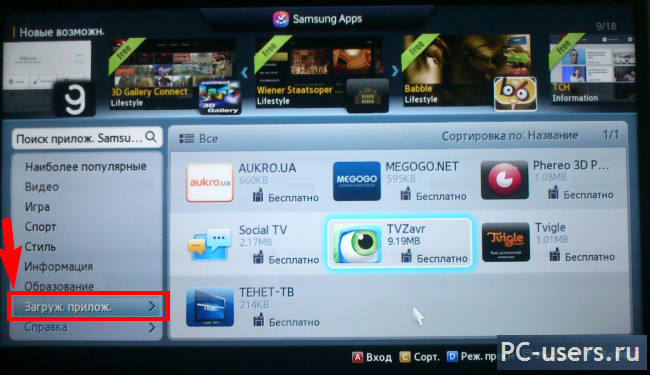
 Для этого откройте панель быстрого доступа, а затем нажмите удерживайте значок Связь с Windows.
Для этого откройте панель быстрого доступа, а затем нажмите удерживайте значок Связь с Windows.
Ваш комментарий будет первым